怎样用MAC电脑自带的mail软件收发签名加密邮件 用MAC电脑自带的mail软件收发签名加密邮件的方法
时间:2017-07-04 来源:互联网 浏览量:
今天给大家带来怎样用MAC电脑自带的mail软件收发签名加密邮件,用MAC电脑自带的mail软件收发签名加密邮件的方法,让您轻松解决问题。
如何用苹果MAC电脑自带的mail软件收发签名加密邮件,按照操作前请确认您已经成功安装了沃通数字证书。具体方法如下:
11、安装客户端邮件证书;
2a.先配置好MAC的邮件客户,可以正常收发邮件;
3b.申请了沃通的证书后,双击打开pfx文件
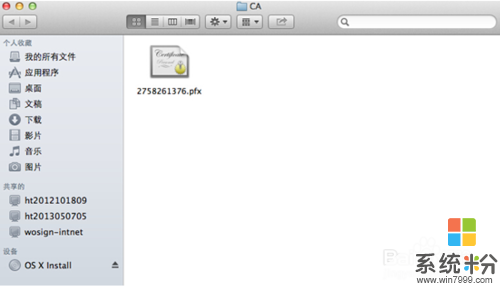 4
4c.双击打开后,提示输入密码;
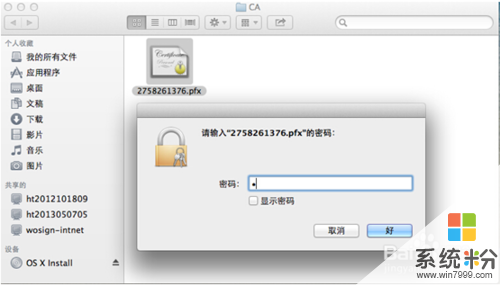 5
5d.成功安装后,会在MAC的“钥匙串访问”中出现如下的数字证书信息;
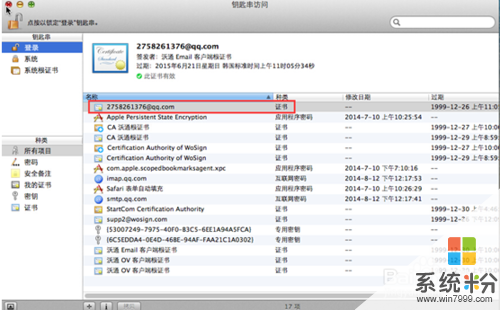 6
62、使用邮件客户端发送签名和加密邮件;
7a.打开MAC的邮件客户端,新建一封邮件;
8b.输入收件人邮箱地址、主题,在邮件的后端会出现加密和签名的按钮。
 9
93、接收签名和加密的邮件;
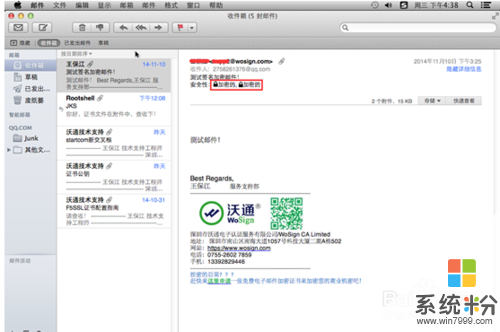
以上就是怎样用MAC电脑自带的mail软件收发签名加密邮件,用MAC电脑自带的mail软件收发签名加密邮件的方法教程,希望本文中能帮您解决问题。
我要分享:
相关教程
- ·Linux lnmp下无法使用mail发邮件怎么办? Linux lnmp下无法使用mail发邮件的解决办法
- ·怎么设置outlook签名 OUTLOOK新邮件如何自动添加签名
- ·在电脑上怎样随时收发邮件 在电脑上随时收发邮件的方法有哪些
- ·w764位旗舰版怎样发送带密码邮件 w764位旗舰版发送带密码邮件的方法
- ·华为手机自带邮箱软件接收QQ邮件的方法 用什么方法可以让华为手机自带的邮箱来接受qq邮箱
- ·电脑U盘加密软件、U盘加密工具排名、U盘加密软件排行那个好用?
- ·戴尔笔记本怎么设置启动项 Dell电脑如何在Bios中设置启动项
- ·xls日期格式修改 Excel表格中日期格式修改教程
- ·苹果13电源键怎么设置关机 苹果13电源键关机步骤
- ·word表格内自动换行 Word文档表格单元格自动换行设置方法
电脑软件热门教程
- 1 Mac DNS被劫持怎么办?
- 2 电脑打开压缩文件提示不能打开此文件该如何解决 电脑打开压缩文件提示不能打开此文件该怎么解决
- 3 忘记wifi密码怎么办 wifi密码忘记如何解决
- 4电脑硬盘指示灯一直亮怎么办
- 5Win10系统让文件夹提示文件大小信息的方法
- 6Win10 10074没有Aero玻璃毛边效果怎么办,如何开启
- 7怎样在电脑上实现全屏高清连拍? 在电脑上实现全屏高清连拍的方法有哪些?
- 8iPhone浏览器如何清理缓存 iPhone浏览器清理缓存的方法有哪些
- 9Windows8怎样更改计算机描述? Windows8更改计算机描述的方法有哪些?
- 10如何删除桌面的“打开好桌道壁纸”选项 删除桌面的“打开好桌道壁纸”选项的方法
